文件夹怎么加密码 文件夹怎么加密码怎么设置
演示机型:联想天逸510s
系统版本:Windows 10
软件版本:Bandizip 7.17
【文件夹怎么加密码 文件夹怎么加密码怎么设置】想要给文件夹加密码 , 可以通过以下操作完成 。
1.找到想要添加密码的文件夹 。

文章插图
2.点击鼠标右键 , 选择“添加到压缩文件” 。

文章插图
3.点击“设置密码” 。
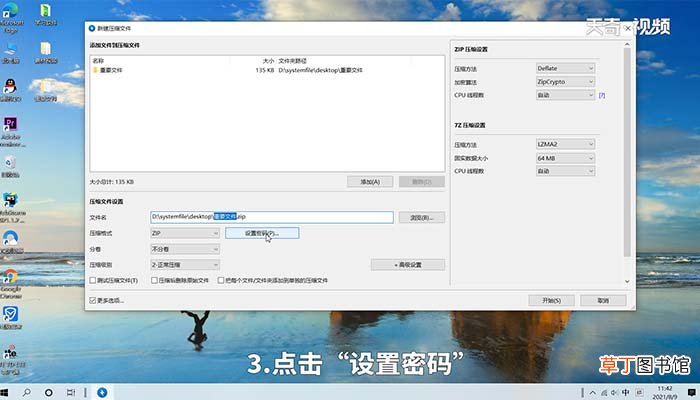
文章插图
4.在弹出的窗口中 , 输入密码并重新输入密码 。
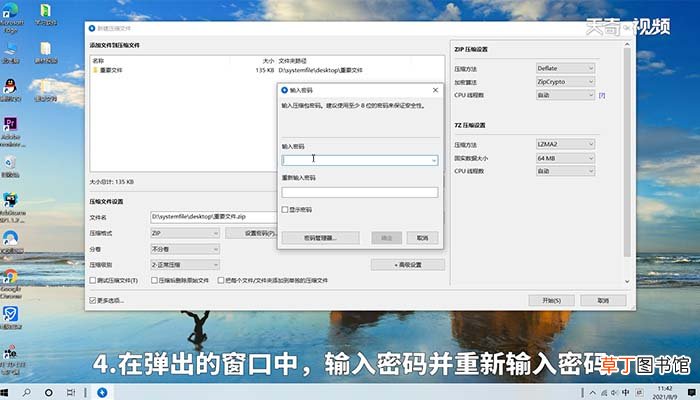
文章插图
5.点击“确定” 。
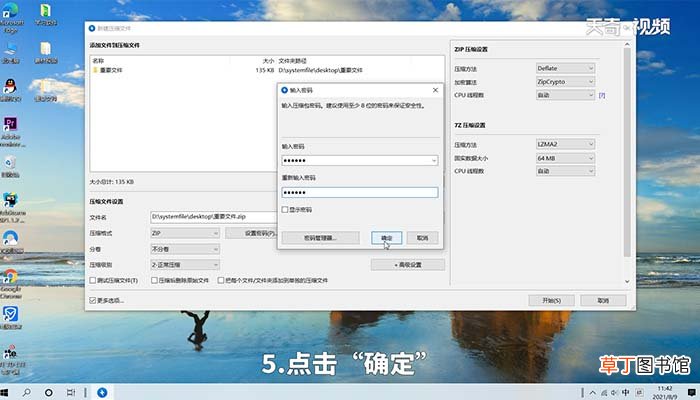
文章插图
6.勾选“把每个文件/文件夹添加到单独的压缩文件” 。
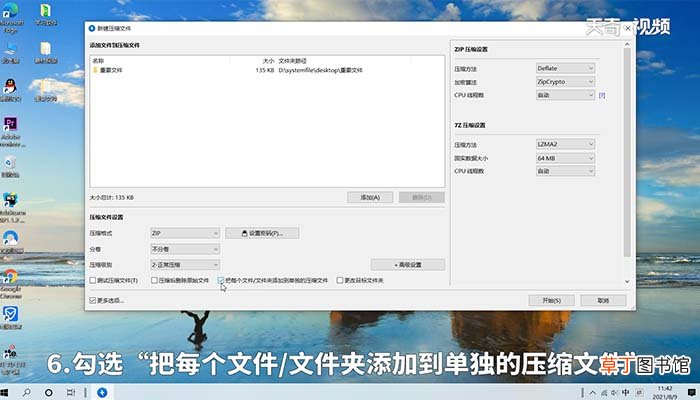
文章插图
7.点击“开始” 。
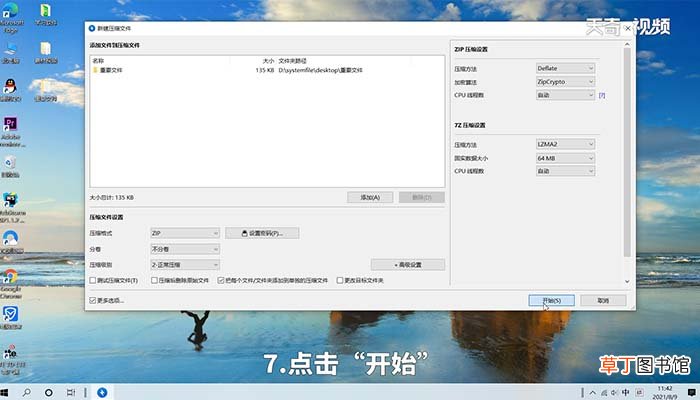
文章插图
8.打开刚刚压缩的文件夹 , 即可看到密码已经设置成功了 。
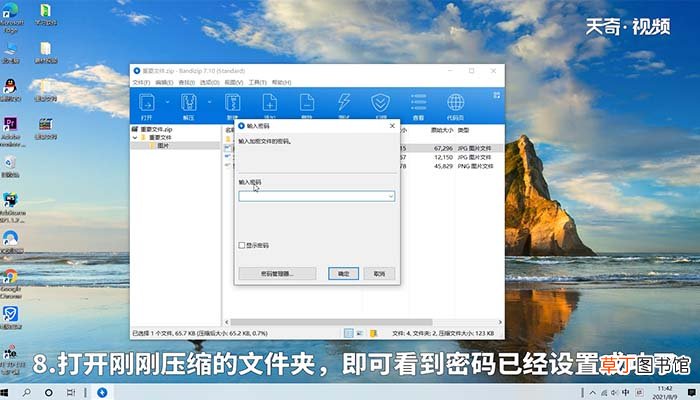
文章插图
温馨提示:在使用Bandizip压缩软件时 , 需要设置主密码 , 否则密码管理器保存密码时不会加密 。
推荐阅读
- 虎牙怎么看不到弹幕
- 加盟中医养生
- 冰菜怎么种 怎么种冰菜
- 斗罗大陆武魂觉醒神谕第八章怎么过 神谕第八章过关阵容
- qq怎么和陌生妹子聊天
- 害羞草怎么种植 害羞草种植方法
- 腻子粉需要加胶水吗
- 王者荣耀怎么改名字特殊符号
- 盆栽桂花的养殖方法 盆栽桂花怎么养殖
- 红薯怎么水种植方法 红薯如何水种植方法








